Може да бъде наистина разочароващо, когато дадена програма виси в разгара на текуща задача, нали? Програма, която виси със статус „Не реагира“ или просто се забива по средата, е често срещан проблем. Можете или да прекратите останалата програма, като използвате Task Manager, или просто да стартирате команди на Taskkill чрез Command Prompt (както е обяснено в предишната статия).
Има обаче още по-лесен трик, който може да убие дори и най-упоритите програми за миг. Да, това отново е команда Taskkill, но изпълнена по различен начин. Нека да видим как.
Как да убиете неотговаряща програма с помощта на прекия път на Taskkill в Windows 10
Стъпка 1: Отворете Notepad и въведете командата по-долу в него:
taskkill / f / fi “eq на състоянието не отговаря”
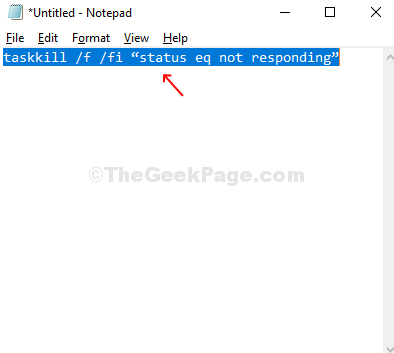
Стъпка 2: Отидете на Файл опция в горния ляв ъгъл на Notepad. Кликнете върху Запази като.
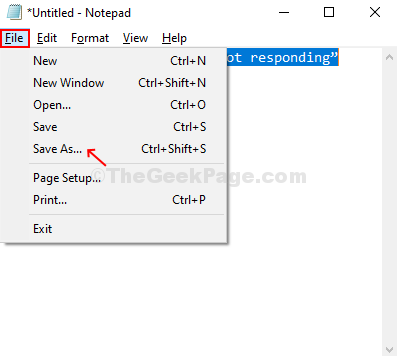
Стъпка 3: Сега го наречете нещо свързано с Име на файл, изберете Запазване като тип като Всички файлове, и го запазете като .bat файл.
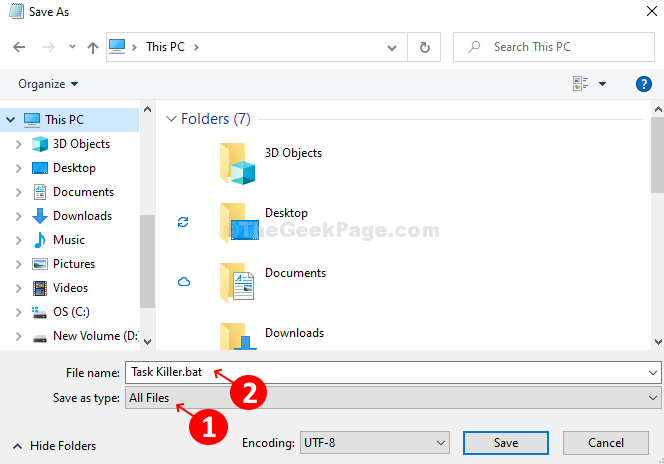
Стъпка 4: Вашият .bat файлът е запазен. Всичко, което трябва да направите, е да щракнете двукратно върху файла, когато искате да прекратите досадна програма. Той мига командния ред за наносекунда и изчезва, като в същото време затваря неотговарящата програма за нула време.

Това е и готово!


